1.Para empezar vamos a dar en jugador , para su programacion vamos a ir a la ventanilla que dice "control" vamos a dar click donde diga "al presionar".
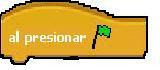
2.vamos a dar en movimiento, alli vamos a dar click en apuntar en direccion, volvemos a control vamos a dar en por simpre y lo vamos a arrastrar hasta abajo de la otra ventanilla.
3.en la ventanilla de movimiento vamos a arrastrar la ventanilla que diga "mover 10 pasos" pero el numero lo cambiamos al numero 5, volvemos a la misma ventanilla de movimiento pero esta vez vamos a arrastrar lo que diga "rebotar si esta tocando un borde"
4.Ahora vamos a ir nuevamente a control, y vamos a arrastrar "al presionar" despues en la misma ventanilla vamos a arrastrar "por siempre si".
5.vamos a ir a la ventanilla que dice movimiento y vamos a arrastrar lo que diga "apuntar en direccion", en la misma ventanilla vamos a arrastrar debajo de la anterior ventanilla lo que diga "girar".
6.Despues de esto vamos a ir a la ventanilla de sensores para arrastrar lo que diga "tocando" hay nos saldra varias opciones para escoger pero vamos a dar en la opcion de "objeto 5"
7.En la ventanilla que dice girar, vamos a ir a la ventanilla que dice numeros vamos a arrastrar hacia la anterior ventanilla algo que diga "numeros a la azar entre 1 y 10.
8.vamos a ir de nuevo a la ventanilla de control para arrastar de nuevo la misma ventanilla que dice "al precionar" en la misma ventanilla vamos a escoger otra que dice "por simpre si" y la vamos a arrastrar hacia la anterior ventanilla.
9.despues vamos a ir a la ventanilla de sensores para alli arastrar la ventanilla que diga "tocando" pero alli vamos a dar la opcion de "objeto 1"
10.vamos a ir a la ventanilla de control para arrastrar lo que diga "fijar ... a 1" alli vamos a ingresar el nombre "amarillo" y en el siguiente recuadro el numero 1, despues de ello vamos a la ventanilla de movimiento para arrastrar la ventanilla de "ir a x:0 y:0.
11.Despues de esto vamos a ir de nuevo a al ventanilla que diga control, para que una vez alli arrastremos la ventanilla que se llama "al presionar" en esa misma ventanilla vamos a arrastrar la otra que dice "por siempre si" luego de esto vamos a la siguiente ventanilla de movimientos pero alli vamos a arrastrar la ventanilla que dice apuntar en direecion pero alli le vamos a cambiar el numero 90 a -90.
12.Despues vamos a ir de nuevo a la ventanilla de movimiento donde vamos a arrastrar la que dice "girar", despues de esto vamos a ir a la ventanilla de operadores para arrastrar la que dice "numero al azar entre -10 y 10 grados" y la vamos a colocar donde esta la anterior.
13.Cuando hayamos hecho los siguientes pasos vamos a ir de nuevo a la ventanilla de control para arrastrar de nuevo la vantanilla que dice "al precionar" hay mismo vamos a arrastrar la ventanilla que dice "por siempre si" despues de eso vamos a ir a la ventanilla de sensores para arrastrar la ventanilla que dice "tocando" cuando te aparesca las duferentes opciones vas a oprimir el objeto dos.
14.Despues de eso vamos a ir a la ventanilla de variables para arrastrar la ventanilla que diga "fijar ... a 1 y por ultimo para terminar vamos a ir a la ventanilla que diga movimiento y a lli vas a arratrar la ventanilla que diga "fijar x:0 y:0 y lo vas a arrastrar donde estan las anteriores ventanillas.
